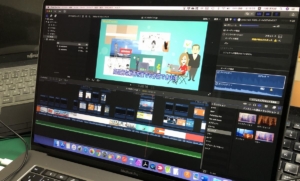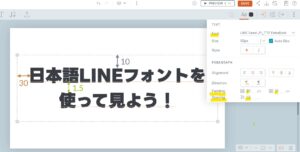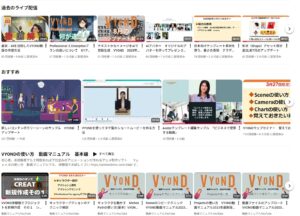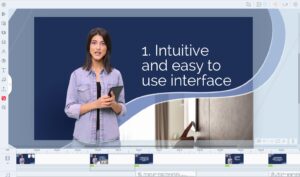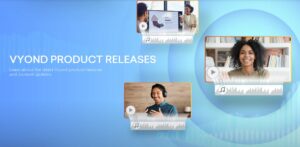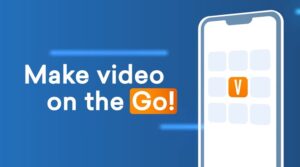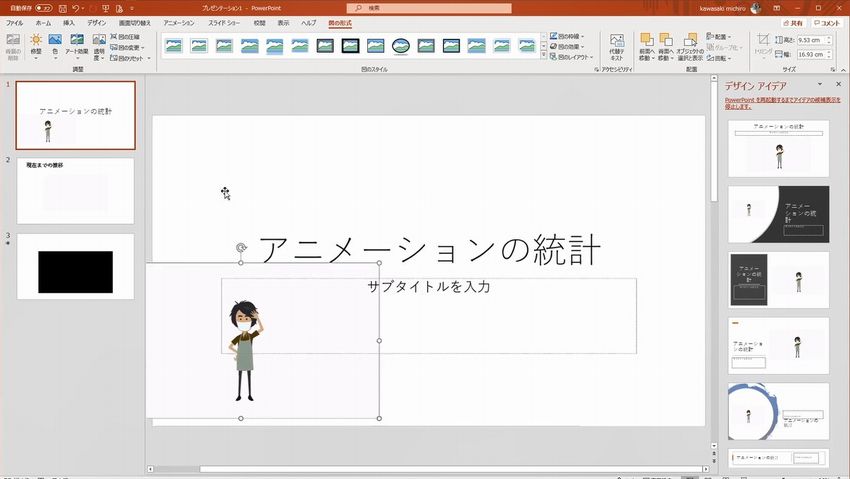
VYONDはオンラインでの配信だけではなく、プレゼンテーションコンテンツの一部としてパワーポイントやキーノートなどと組み合わせて使うこともできます。
VYONDで作成されたビデオ(mp4)はパワーポイントに挿入できます。またGIFアニメーション形式のファイルとしてもパワーポイントに挿入できます。
GIFアニメーションを挿入する
パワーポイントでのVYONDコンテンツの挿入方法、特にGIFアニメーションを上手に活用する方法をウェブセミナーで解説します。(再生時間7分10秒)
GIFアニメーションの背景を透過する方法
パワーポイントではGIFアニメーションの背景を透明にすることができます。GIFアニメをダブルクリックして「色」をクリックし、「透明色を選択」を選択してGIFアニメの背景を選びます。
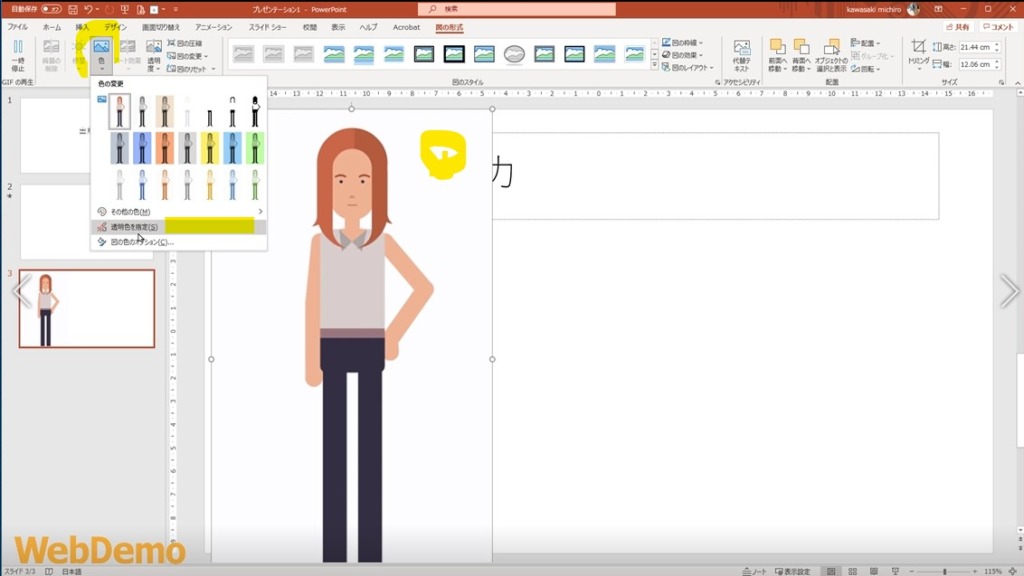
GIFアニメーションはVYONDのエキスポート機能で作成できます。作成方法や編集方法はこちらがまとまっていますので、ぜひご覧ください。
パワーポイントでのGIFアニメ使用では、以下の点を気をつける必要があります。
1:自動再生する スライドが表示されるタイミングでいきなりアニメーションが始まる
2:ループ再生する 繰り返し再生され、停止できない
3:画像のトリミング機能が使えない
以上の点を踏まえてパワーポイントでgifアニメを使ってみてください。
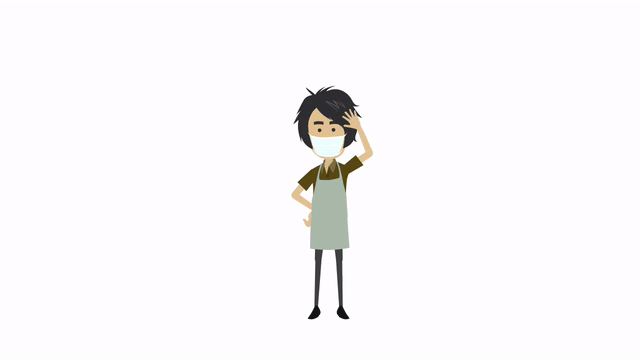
例1:ループする画像を使う
キャラクターが手を振るようなaiメーションはイントロやエンディングでちょとしたアクセントになります。
例2:グラフをアニメーションで見せる
パワーポイントのグラフにはない動き、作成も簡単です。ただし、ループ再生の回数を減らすために、静止部分の長さを多く取るようにするといいでしょう。
パワーポイントにアニメーションを入れる ウェブセミナー
オンラインだけでない、動画活用
VYONDアニメーションは、YouTubeなどのネット配信での活用だけで無く、プレゼンテーションやプライベートクラウドにも多く活用されています。
パワーポイントのスライドアニメーションでは表現できないプレゼンテーションに、VYONDのビデオを使うだけでわかりやすさとインパクトが大きく変わります。VYONDはプレゼンテーション、eラーニングなどコミュニケーションを活性化できるツールとして、様々なシーンでご活用できます。
-
パワーポイントとVYONDを営業で活用する(社外向けプレゼンテーション)
-
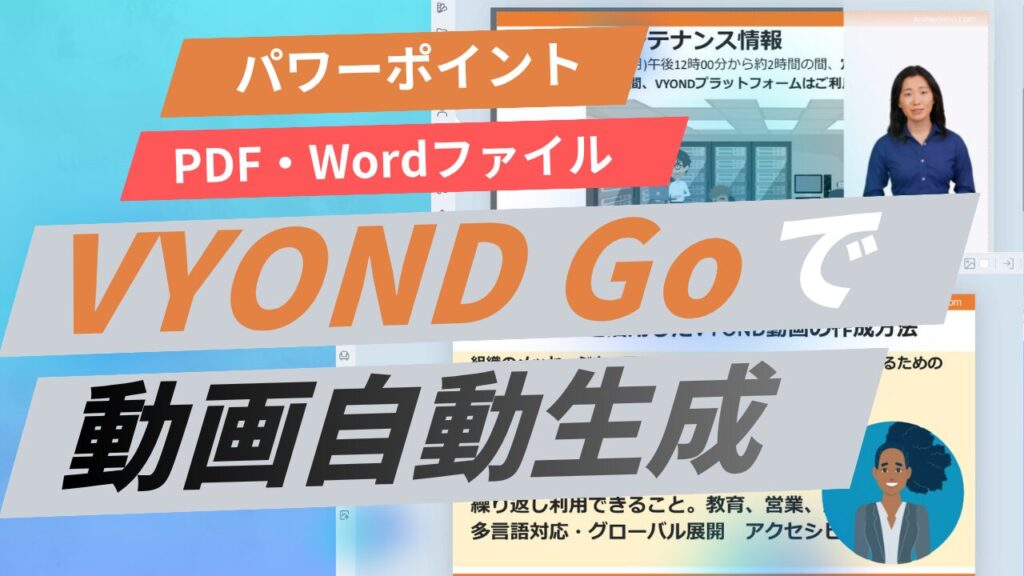
PDFを取り込んでプレゼンテーション動画を作る方法
-

パワーポイントとVYONDの違いについて
-
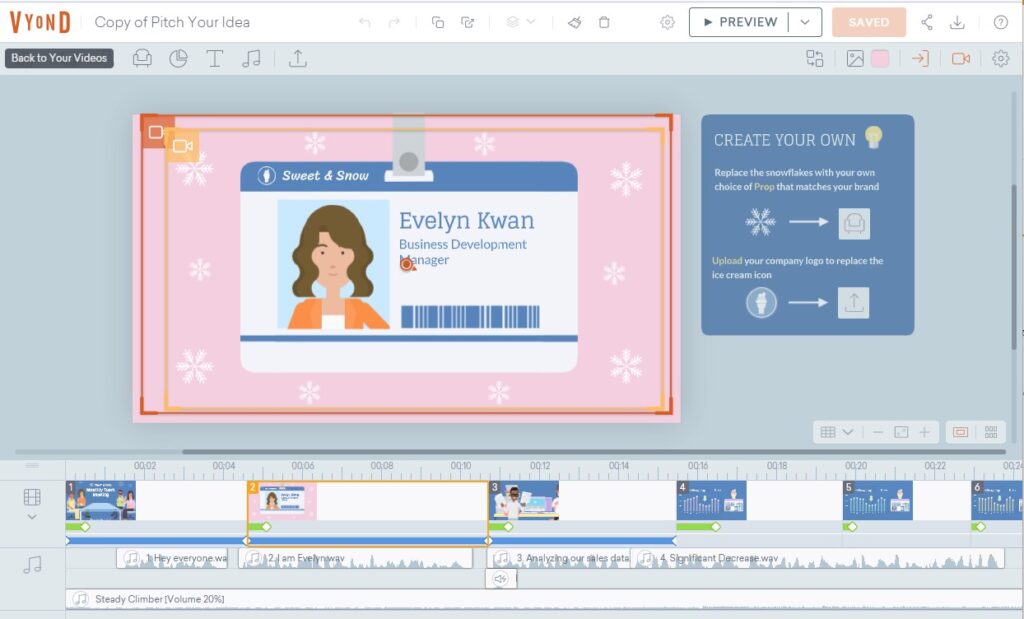
伝えるプレゼンテーションの「型」を学ぶ VYONDアニメサンプル(事業提案プレゼン例)
-
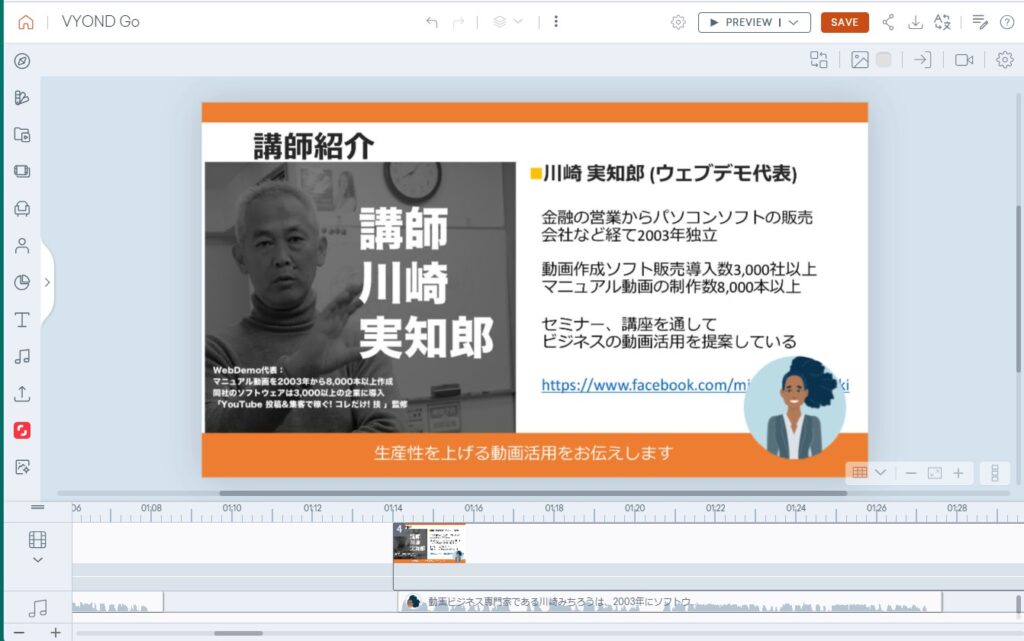
パワーポイントも取り込める!VYOND Go 3つの自動生成機能
-
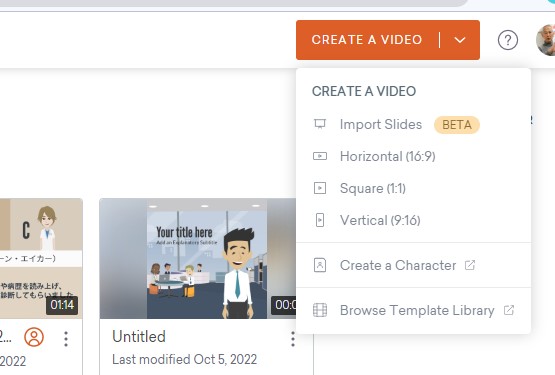
パワーポイントデータの取込み(BETA)新規作成時のアスペクト比設定 10月のアップデート1